Chưa có sản phẩm trong giỏ hàng.
Hướng Dẫn
Chuẩn UEFI là gì? phân biệt chuẩn UEFI và Legacy
Chuẩn UEFI là gì? chuẩn Legacy là gì? chắc hẳn khi sử dụng máy tính hay trong quá trình cài đặt win bạn đã từng thấy và nghe qua về 2 chuẩn này. Tuy nhiên, có thể có nhiều bạn đang mơ hồ về khái niệm này, cũng không biết làm thế nào để kiểm tra máy tính của mình đang sử dụng chuẩn gì? Tất cả những vấn đề trên sẽ được giải đáp chi tiết ở bài viết dưới đây. Theo dõi để biết thông tin hữu ích nhé!
Xem thêm: Crack Teamviewer 14
Chuẩn UEFI là gì?
UEFI là tên viết tắt của Unified Extensible Firmware Interface dịch ra tiếng Việt là giao diện chương trình cơ sở mở rộng hợp nhất. Đây là một giao diện tải gần đầu của trình khởi động và nó cung cấp các tùy chọn cấu hình tùy chỉnh cho máy vi tính.
UEFI được coi là một sự kế thừa của BIOS và cung cấp nhiều ưu điểm, gồm hỗ trợ chuột máy tính, giao diện người dùng đồ họa và hỗ trợ cho các hệ thống 32 và 64 bit.
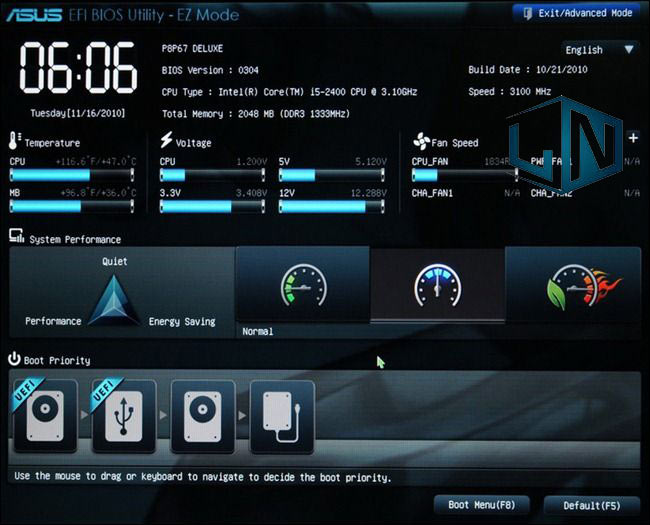
Chuẩn UEFI là phiên bản chuẩn hóa của thông số kỹ thuật giao diện phần mềm mở rộng (EFI) gốc do Intel phát triển. Chuẩn được quản lý bởi Diễn đàn Giao diện Firrmware Mở rộng hợp nhất, gồm hơn 250 công ty thành viên.
Thông số kỹ thuật của chuẩn UEFI được thiết kế nhằm đảm bảo rằng các thành phần từ các nhà sản xuất phần cứng khác nhau có thể được nhận dạng và điều khiển thông qua UEFI.
Làm thế nào để truy cập UEFI:
Chuẩn UEFI được thiết kế dành cho người dùng nâng cao. Vậy nên, theo măc định nó sẽ không hiển thị trong quá trình khởi động. Cách truy cập chuẩn vào UEFI trên hầu hết các thiết bị máy tính Windows là nhấn vào phím F2 khi máy tính đang trong tiến trình khởi động.
Thông thường, bạn nhấn phím F2 khi Logo của nhà sản xuất (chẳng hạn như logo Dell hay HP) xuất hiện. Trong Windows 8 và Windows 10, người dùng cũng có thể sử dụng tùy chọn khắc phục sự cố để bật Cài đặt chương trình cơ sở UEFI trước khi khởi động lại tiếp theo.
Chuẩn UEFI có thể làm được gì?
Hiện các tùy chọn cấu hình được cung cấp trong chuẩn UEFI khác nhau tùy thuộc vào nhà sản xuất và kiểu máy tính. Thường, người dùng có thể thực hiện các tác vụ của quản trị viên như định dạng và phân vung thiết bị lưu trữ.
Người dùng cũng có thể thay đổi đĩa khởi động của mình và dễ dàng kích hoạt hoặc hủy kích hoạt các thiết bị ngoại vi kết nối với máy tính. Một sô hệ thống thậm chí còn cho phép người dùng ép xung CPU hoặc chạy máy tính của bạn trong một công suất thấp
Lưu ý: Bởi vì chuẩn UEFI cung cấp cho người dùng quyền kiểm soát quản trị đối với các cài đặt cấp thấp, nên người dùng có thể thực hiện các thay đổi có thể gây hại cho máy tính. Vậy nên, hãy thật cẩn trọng khi thực hiện bất cứ thay đổi nào trong UEFI. Nếu máy tính không hoạt động được ổn định, chính xác sau khi khởi động, bạn có thể khởi động lại và sử dụng UEFI để đặt lại các cài đặt ban đầu.
Chuẩn LEGACY là gì?
Chuẩn Legacy Bios thường được goi với cái tên BIOS truyền thống (Basic Input Output System), chuẩn LEGACY ra đời vào năm 1975. LEGACY được dùng để lưu trữ trên một chip trên bo mạch chủ của máy tính và là một tập hợp các hướng dẫn chạy các thiết bị để khởi động hệ điều hành máy tính.

Một số tính năng khi khởi động chuẩn Legacy:
- Người dùng có thể kiểm tra RAM xem Ram có hoạt động bình thường không.
- Có thể kiểm tra các thiết bị đang kết nối với máy tính như máy in, bàn phím, chuột,… sau đó kiểm tra tùy chọn khởi động.
- Kiểm tra CMOS, các thiết lập khác về thời gian, ngày tháng và nạp các trình điều khiển thiết bị vào bộ nhớ của máy tính.
Phân biệt chuẩn UEFI và Legacy BIOS:
Dù UEFI hoạt động cũng tương tự với Legacy BIOS, tùy nhiêm vẫn có một số điểm khác biệt cơ bản. Dưới đây là một số điểm khác biệt giữa 2 chuẩn.
| Legacy BIOS | UEFI |
| Ra đời từ 1975 | Mới ra đời từ 2005 |
| Tốc độ khởi động chậm | Tốc độ khởi động nhanh |
| Không hỗ trợ ổ cứng chuẩn GPT | Hỗ trợ cả hai loại ổ cứng MBR và GPT |
| Chỉ hạn chế xử lí ở mức 16-bit và địa chỉ hóa bộ nhớ là 1MB | Có chức năng xử lí 32-bit và 64-bit và cho phép người dùng sử dụng nhiều RAM hơn để địa chỉ hóa xử lí nhiều việc phức tạp hơn. Hơn nữa UEFI được thiết kết với cấu trúc riêng biệt và dùng cấp driver cho các bộ phận một cách độc lập . |
| MBR giới hạn 4 phân vùng chính cho mỗi ổ đĩa và kích thước đĩa có thể khởi động chỉ đạt ở mức 2.2TB | UEFI dùng bảng phân vùng GUID và sử dụng Globally Unique ID để địa chỉ những phân vùng và cho phép khởi động ổ cứng lên tới 9.4 Zb. |
Dựa vào bảng trên, có thể thấy rõ được những đặc điểm khác nhau của 2 chuẩn Legacy Bios và UEFI.
Cách kiểm tra máy tính đang dùng chuẩn UEFI hay Legacy:
Thực tế có khá nhiều cách để kiểm tra máy tính của mình đang sử dụng chuẩn gì, dưới đây là 2 cách kiểm tra đơn giản nhất.
Cách 1: Kiểm tra bằng lệnh msinfo32
Kiểm tra băng lệnh msinfo32 theo các bước sau:
Bước 1: Đầu tiên, bạn mở hộp thoại RUN bằng tổ hợp phím Windows + R. Sau đó, bạn nhập lệnh “msinfo32” rồi nhấn OK để vào cửa sổ System Information.
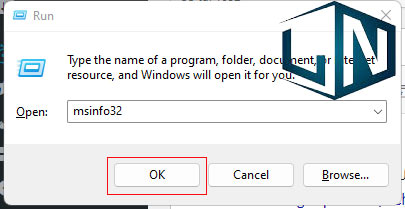
Bước 2: Ở cửa sổ này, bạn tìm tới phần BIOS Mode.
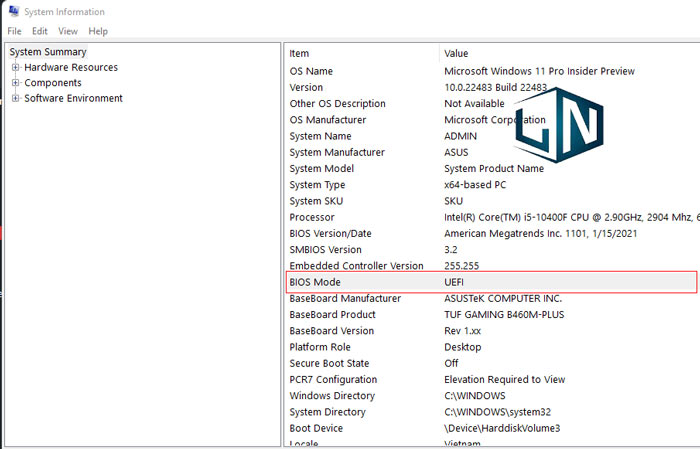
Nếu mà hiện UEFI thì máy tính của bạn đang dùng chuẩn UEFI. Nếu là Legacy thì máy tính của bạn đang sử dụng chuẩn Legacy.
Cách 2: Kiểm tra bằng cửa sổ cmd của Diskpart.exe:
Các bước thực hiện như sau:
Bước 1: Bạn mở hôm thoại RUN bằng tổ hợp phím Windows + R, nhập lệnh “diskpart” rồi nhấn OK để mở cửa sổ cmd.
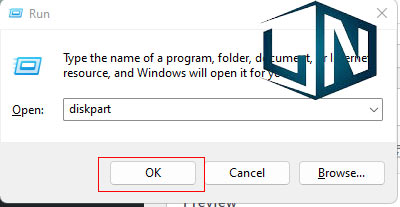
Bước 2: Tiếp đến, bạn nhập lệnh “lisk disk” và nhấn phím Enter, lúc này sẽ xuất hiện môt bảng chứa danh sách các ổ cứng trên máy tính.
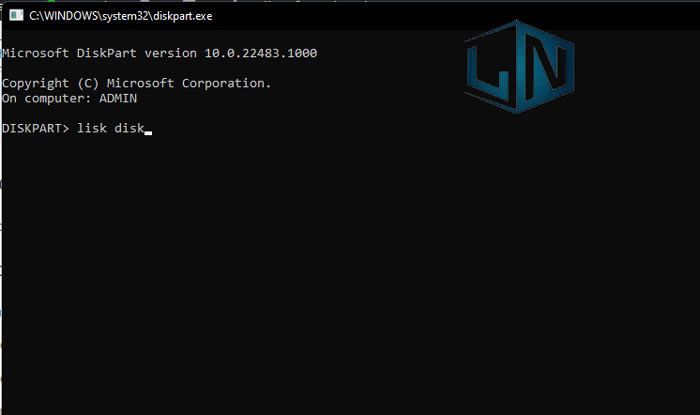
Bạn chú ý tới cột “GPT“, nếu ở dòng tên ổ cứng nào ở cột GPT có dấu * thì tức là ổ cứng đó đang chạy theo chuẩn GPT, nếu không có dấu * thì đây là chuẩn MBR. Nếu sử dụng chuẩn UEFI thì định dạng ổ cứng là GPT còn nếu sử dụng chuẩn Legacy thì định dạng ổ cứng là MBR.
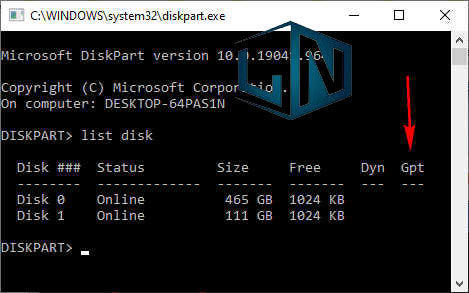
Cách chuyển từ chuẩn LEGACY sang UEFI:
Theo khái niệm đã đề cập ở trên, thì có thể thấy chuẩn UEFI chính là cải tiến của chuẩn Legacy. Vậy nên, nếu bạn kiểm tra máy tính của mình và thấy thiết bị đang sử dụng chuẩn Legacy và muốn muốn chuyển sang UEFI thì sẽ thực hiện theo các bước sau:
Bước 1: Khởi động máy tính để vào giao điện BIOS hoặc bạn nhấn F10.
Khi đã vào giao diện >> bạn nhấn tab System Configuration >> chọn Boot Options.
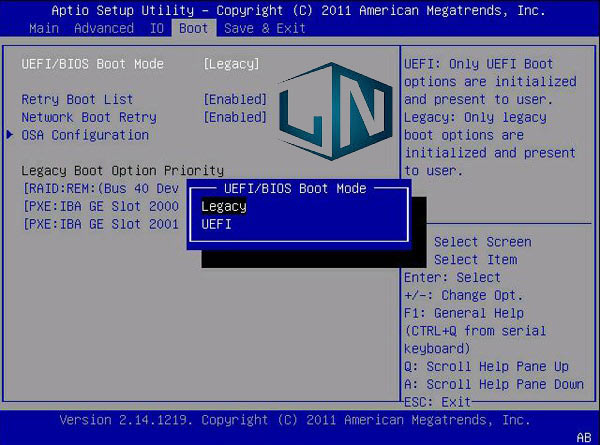
Bước 2: Tiếp đến, bạn Tick chọn UEFI boot mode >> bạn nhấn Accept để áp dụng thay đổi >> chọn Save và khởi động lại máy.
Xem thêm: Tải Sketchup 2018 Full Crack
Related posts:
Cách bảo mật mạng máy tính hiệu quả nhất
Kích hoạt tính năng lọc ánh sáng từ màn hình máy tính để bảo vệ giấc ngủ bạn đã biết
Hướng dẫn cách chọn laptop cho sinh viên du lịch (< 15 triệu)
Cách tải và cài đặt Java trên máy tính nhanh nhất
50+ Hình nền cà phê, ảnh nền coffee cho laptop
Laptop cho sinh viên tài chính ngân hàng hot nhất 2022
5 mẫu laptop cho sinh viên xây dựng đáng mua nhất 2022
Nên mua laptop hãng nào cho sinh viên giá rẻ, cấu hình tốt?
Tải và cài đặt game bắn trứng khủng long trên máy tính cực dễ
Kết nối máy tính vào mạng Wifi ẩn trên máy tính, laptop



